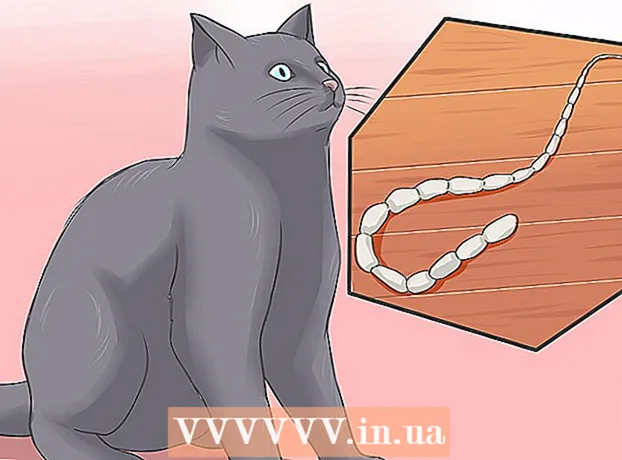Muallif:
William Ramirez
Yaratilish Sanasi:
16 Sentyabr 2021
Yangilanish Sanasi:
1 Iyul 2024
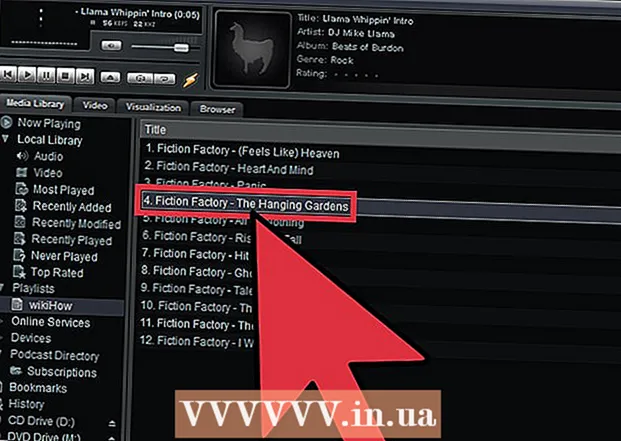
Tarkib
Winamp - bu o'z operatsion tizimlari bilan jihozlangan an'anaviy pleyerlardan tashqari ishlatilishi mumkin bo'lgan alternativ media pleer. Winamp -dan foydalanish juda oson va qulay navigatsiya uchun yaxshi o'ylangan interfeysga ega. Multimediali fayllar birma -bir yoki pleylistlar yordamida partiyalarda ijro etilishi mumkin.
Qadamlar
2 -qismning 1 -qismi: Winamp -ni olish
 1 Winamp o'rnatuvchisini yuklab oling. O'rnatuvchini www.winamp.com saytidan olishingiz mumkin. Kompyuteringiz ishlayotgan platformani tanlang (Windows yoki Mac) va yuklab oling.
1 Winamp o'rnatuvchisini yuklab oling. O'rnatuvchini www.winamp.com saytidan olishingiz mumkin. Kompyuteringiz ishlayotgan platformani tanlang (Windows yoki Mac) va yuklab oling.  2 Winamp -ni o'rnating. O'rnatish jarayonini boshlash uchun yuklab olingan o'rnatuvchini ikki marta bosing.
2 Winamp -ni o'rnating. O'rnatish jarayonini boshlash uchun yuklab olingan o'rnatuvchini ikki marta bosing.  3 Winamp -ni ishga tushiring. Ish stolidagi dastur yorlig'ini ikki marta bosing.
3 Winamp -ni ishga tushiring. Ish stolidagi dastur yorlig'ini ikki marta bosing.
2 dan 2 qism: Pleylist yarating
 1 Yangi pleylist yarating. Oynaning chap tomonidagi kutubxona oynasida "Ijro ro'yxati" ni o'ng tugmasini bosing. Pastki menyudan "Yangi ijro ro'yxati" ni tanlang.
1 Yangi pleylist yarating. Oynaning chap tomonidagi kutubxona oynasida "Ijro ro'yxati" ni o'ng tugmasini bosing. Pastki menyudan "Yangi ijro ro'yxati" ni tanlang. - Panelning pastki qismidagi "Kutubxona" tugmachasini bosish va ochilgan menyudan "Yangi ijro ro'yxati" ni tanlash orqali siz ijro ro'yxatini yaratishingiz mumkin.
 2 Pleylistingizga nom bering. Qalqib chiquvchi oynada pleylist nomini kiriting.
2 Pleylistingizga nom bering. Qalqib chiquvchi oynada pleylist nomini kiriting. - Pleylist yaratish uchun "OK" tugmasini bosing.
 3 Pleylistga media fayllarni qo'shing. Menyu satrida "Mahalliy kutubxona" ni bosing, qo'shmoqchi bo'lgan fayllarni tanlang va fayllarni mahalliy kutubxonadan siz yaratgan pleylistga torting.
3 Pleylistga media fayllarni qo'shing. Menyu satrida "Mahalliy kutubxona" ni bosing, qo'shmoqchi bo'lgan fayllarni tanlang va fayllarni mahalliy kutubxonadan siz yaratgan pleylistga torting. - Media fayllarni qo'shishning yana bir usuli - siz yaratgan pleylistni bosing va asosiy ko'rish oynasining pastki qismidagi "+" tugmasini bosing (o'rtada). Ochiladigan menyudan (agar siz fayl qo'shmoqchi bo'lsangiz), butun papkani yoki pleylistingizga URLni (veb -sayt manzili) tanlang.
 4 Multimediali fayllarni o'ynating. Pleylistdan media fayllarni ijro etishni boshlash uchun yaratilgan pleylistni ikki marta bosing.
4 Multimediali fayllarni o'ynating. Pleylistdan media fayllarni ijro etishni boshlash uchun yaratilgan pleylistni ikki marta bosing.
Maslahatlar
- Mahalliy kutubxonangizda bo'lmagan pleylistga media fayllarni qo'shishingiz mumkin. Media fayllarini kompyuterning istalgan joyidan pleylistingizga sudrab olib tashlang.